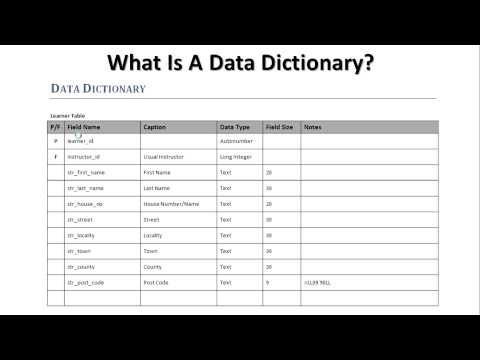
Sadržaj
Rječnik podataka je poput navigacijske karte ili kôda ključa za sve različite vrste podataka koji se mogu smjestiti u bilo koju bazu podataka. Sadrži podatke o vašim vlastitim podacima. Stvorite pomoćnika koji održava i ažurira bankovne uvjete i dosljedne konvencije imenovanja. Olovka i papir mogu pomoći u opisivanju ideje o tome što bi trebalo uključiti u bazu podataka.
smjerovi

-
Otvorite "Microsoft Access". Pronađite traku izbornika na vrhu stranice i odaberite "Datoteka". Kliknite "Novo", a zatim "Isprazni bazu podataka". Otvorit će se nova banka. Ponovno kliknite "Datoteka" i "Spremi kao". Unesite naziv svoje banke u okvir "Naziv datoteke" i kliknite "Spremi.
-
Kliknite na praznu banku ispod prvog stupca s oznakom "Dodaj novo polje". Upišite "Naziv tablice", "Naziv atributa", "Sadržaj", "Vrsta", "Format", "Varijacija", "Potrebno" i "CP" pritiskom na tipku "Tab" između svake od njih. "CP" znači "Primary-key". To je polje koje bazu podataka zna što treba koristiti kao točku sidrenja prilikom organiziranja informacija tijekom pretraživanja korisnika.
-
Kliknite "Datoteka" i "Spremi" da biste spremili svoj rad. Učinite to povremeno dok stvarate rječnik podataka.
-
Postavite pokazivač u prvo polje "Naziv tablice" i upišite naziv banke. Ako ga kreirate da biste spremili podatke o korisničkom računu, možete ga nazvati "Računi". Na primjer, upotrijebite "FirstName" ili "LastName". Identifikatori koji se nalaze će se koristiti unutar programa. Programi obično ne dopuštaju razmake između imena varijabli. ,U bilo kojem grafičkom korisničkom sučelju korisnik ima uobičajena imena. Koristite strelicu prema dolje na tipkovnici da biste naveli svako ime atributa.
-
Postavite pokazivač na prvu liniju i idite na odjeljak "Sadržaj" gdje će se podaci upućivati. Primjerice, za "Ime" može biti nešto poput "Ime klijenta". Upotrijebite strelicu prema dolje na tipkovnici kako biste ispunili podatke koji se odnose na osobitost svakog atributa.
-
Vratite pokazivač natrag na prvi redak i idite na stupac "Vrsta". Ispunite svaku vrstu za svako ime atributa. Neki primjeri mogu biti "broj", "datum" ili "znak". Ponovite ovaj postupak za svaki preostali stupac. Primjeri formata mogu biti: "9999" ili "999-99-9999" ili "mm / dd / yyyy" ili "9,999,999" i "99,99".
-
Postavite polje "Varijacija" koje će opisati prihvatljive varijacije za količine ili datume. Možda nećete morati ispuniti ovaj stupac za svako ime atributa, jer neće uvijek biti primjenjivo.
-
Ispunite stupac "Obavezno", jednostavno polje "da" ili "ne". Ako je potrebno da korisnik unese određeno polje, unesite "s"; u suprotnom, unesite "n".
-
Odaberite polje pored kojeg će se nalaziti "CP". Postavite samo blizu polja koja baza podataka koristi za traženje informacija. Ako želite da se banka pretražuje po imenu i prezimenu, na primjer, to će biti polja koja će se nalaziti pored "CP".
-
Kada završite, zatvorite Microsoft Access.
savjeti
- Prilikom popunjavanja stupca "Format" važno je koristiti samo "9" za opisivanje formata brojeva. U IT (Information Technology) industriji je poznato da se niz "9" brojeva koristi kao rezervirano mjesto za bilo koji broj koji odgovara tom formatu. Možda ćete morati unijeti ograničenje broja znakova pored bilo kojeg znakovnog polja u stupcu "Vrsta". Na primjer, "Ime" bi bilo "Znakovi (30), što znači da bi ime osobe trebalo biti ograničeno na 30 slova.
upozorenje
- Nemojte klasificirati više od jednog atributa s istim imenom. To će uzrokovati pogreške u vašoj bazi podataka i može ugroziti točnost podataka koji će biti spremljeni.
Što vam je potrebno
- Olovka (izborno)
- Papir (izborno)
- Na računalu je instaliran "Microsoft Access"